Prečace naredbenog retka u sustavima Windows 8 i Windows 7
Naredbeni redak u sustavima Windows 8 i Windows 7 okruženje je ljuske u kojem možete pokrenuti tekstualne konzolne alate i uslužne programe upisivanjem naredbi. Njegovo korisničko sučelje je vrlo jednostavno i nema gumbe ili grafičke naredbe. Ali nudi skup korisnih prečaca. Danas bih želio podijeliti ovaj popis prečaca naredbenog retka dostupnih u sustavima Windows 8 i Windows 7. Također bi trebali raditi u sustavu Windows Vista ili Windows XP.
Oglas
Tipka sa strelicom prema gore ili F5 - vraća se na prethodnu naredbu. Naredbeni redak pohranjuje povijest naredbi koje upišete u jednoj sesiji sve dok iz nje ne izađete. Svaki put kada pritisnete tipku sa strelicom gore ili F5, naredbeni redak će kružiti kroz prethodno unesene naredbe jednu po jednu obrnutim redoslijedom od unosa.
Tipka sa strelicom prema dolje - pomiče povijest naredbi redoslijedom kojim su unesene u jednoj sesiji, što znači da je redoslijed cikliranja kroz naredbe tipke sa strelicom prema dolje suprotan tipki strelice gore.
Tipke sa strelicama gore i dolje pohranjuju poziciju u povijesti naredbi dok ne izvršite novu naredbu. Nakon toga, novoizvršena naredba bit će dodana na kraj povijesti naredbi i njezina će pozicija biti izgubljena.
F7 - prikazuje vašu povijest naredbi kao popis. Možete se kretati ovim popisom pomoću tipki sa strelicama gore/dolje i pritisnuti Enter da ponovno izvršite odabranu naredbu: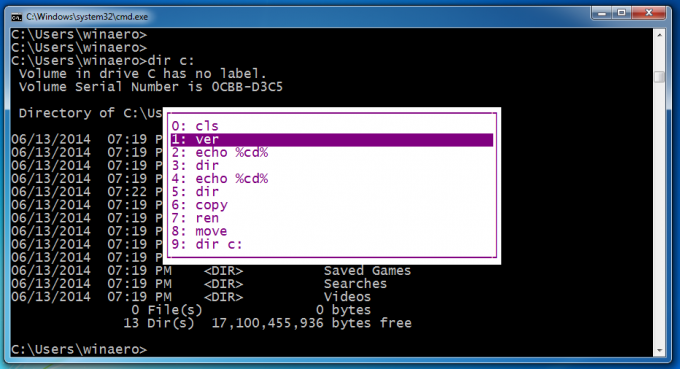
ESC - briše uneseni tekst.
Tab - automatski dovršava naziv datoteke ili naziv imenika/mape. Na primjer, ako upišete c:\prog u prozor naredbenog retka, a zatim pritisnete tipku Tab, bit će zamijenjen s "c:\Program Files". Slično, ako ste na C:\ i upišete, CD C:\Win i pritisnete tipku Tab, za vas će se automatski dovršiti C:\Windows. Ovo je vrlo koristan ključ i može se prilagoditi iz Registra. Možete čak postaviti zasebne ključeve za dovršavanje naziva datoteke i dovršavanje direktorija.
F1 - Prikazuje prethodno upisanu naredbu(e) jedan po jedan znak. Pritisnite strelicu gore za prikaz neke prethodno unesene naredbe i pritisnite Escape za brisanje naredbenog retka. Sada pritisnite F1 više puta: svaki put kada pritisnete F1, na ekranu će se pojaviti jedan znak iz naredbe.
F2 - ponavlja prethodnu naredbu u povijesti od početka do navedenog znaka. Na primjer, imam r. c: u mojoj povijesti. Mogu ga locirati u povijesti pomoću strelice gore.
Zatim, ako pritisnem Esc da izbrišem unos i pritisnem F2, tražit će od mene char za kopiranje do: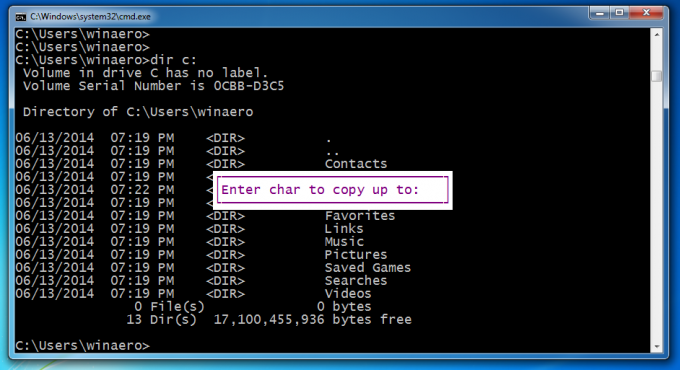
Da biste kopirali samo dio naredbe do "dir", unesite razmaknicu (razmak) kao znak za kopiranje.
F3 - ponavlja prethodno upisanu naredbu. Djeluje kao tipka sa strelicom gore, ali ponavlja samo jednu naredbu.
F4 - Briše tekst desno od pozicije kursora do navedenog znaka
U gornjem primjeru, kursor se nalazi na "e" char, pa kada navedem "o", on će izbrisati znakove "ech":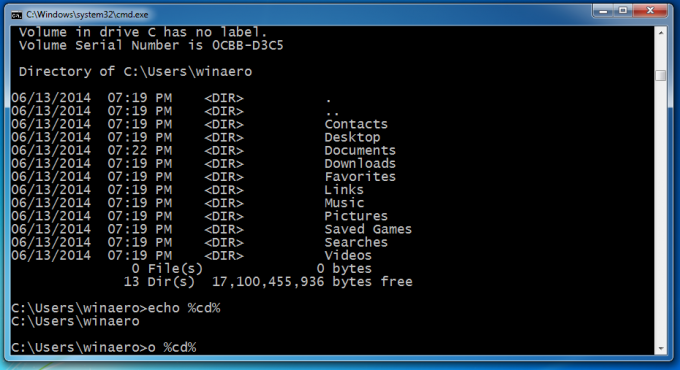
Alt+F7 - briše povijest naredbi. Sva vaša povijest unosa bit će izbrisana.
F8 - pomiče se unatrag kroz povijest naredbi, ali prikazuje samo naredbe koje počinju navedenim znakom. Ovu opciju možete koristiti za filtriranje povijesti. Na primjer, ako upišete CD u retku za unos, a zatim pritisnite F8, kružit će samo one naredbe u vašoj povijesti koje počinju s "cd".
F9 omogućuje vam pokretanje određene naredbe iz povijesti naredbi. Zahtijeva da unesete broj naredbe, koji možete dobiti s popisa povijesti (F7):
Pritisnite F9 i 1 za pokretanje naredbe "ver":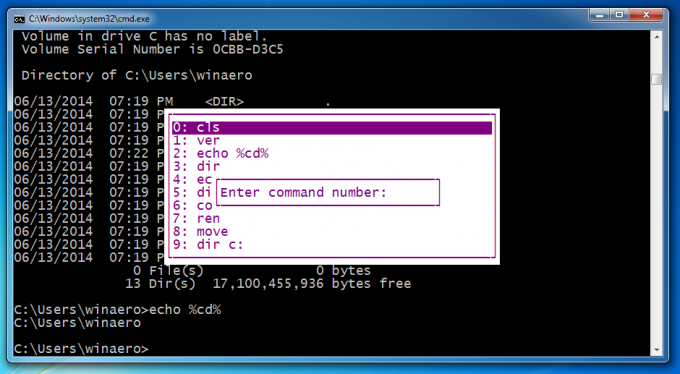
Ctrl + Početna - briše sav tekst lijevo od trenutne pozicije unosa.
Ctrl + End - briše sav tekst desno od trenutne pozicije unosa.
Ctrl + strelica lijevo - pomiče vaš pokazivač na prvi znak svake riječi ulijevo.
Ctrl + strelica desno - pomiče vaš kursor na prvi znak svake riječi udesno.
Ctrl + C - prekida trenutno pokrenutu naredbu ili batch datoteku.
Unesi - Kopira odabrani/označeni tekst. Tekst možete označiti jednim klikom na ikonu naredbenog retka u naslovnoj traci, a zatim odabirom Uredi -> Označi. Nakon što kliknete Označi, morate odabrati tekst povlačenjem i ispuštanjem pomoću miša ili pomoću tipki sa strelicama Shift+lijevo/desno. Ako je način brzog uređivanja uključen iz Svojstava, tada trebate samo izravno povući i ispustiti, nema potrebe ići na Uredi -> Označi.
Umetnuti - Prebacuje između načina umetanja i načina prepisivanja na trenutnoj poziciji kursora. U načinu prepisivanja, tekst koji upišete zamijenit će svaki tekst nakon njega.
Dom - Pomiče se na početak naredbe
Kraj - Pomiče se na kraj naredbe
Alt+razmaknica - prikazuje izbornik prozora naredbenog retka. Ovaj izbornik sadrži vrlo korisne funkcije u podizborniku Uredi osim Defaults i Properties. Uobičajeni prečaci prozora također rade, tako da možete pritisnuti Alt+Space, a zatim C da zatvorite prozor naredbenog retka umjesto tipkanja Exit.
To je to. Ako znate više prečaca, slobodno komentirajte.
